Windows机器安装配置freeSSHd服务
1. Windows机器安装配置freeSSHd服务
第一步,官网下载http://www.freesshd.com/?ctt=download,选择freeSSHd.exe。
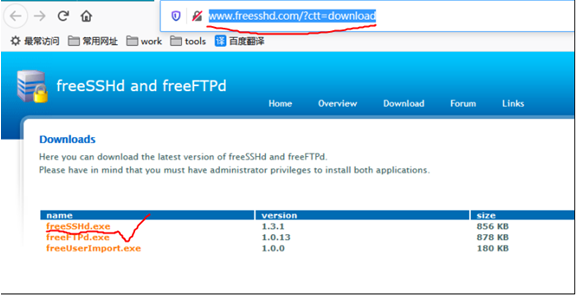
第二步,选择以管理员身份运行,使用administrator账户登录的(直接运行安装程序)。
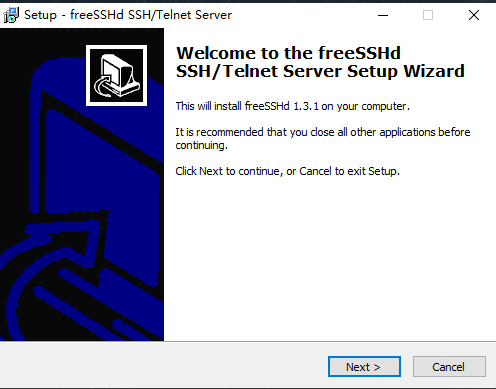
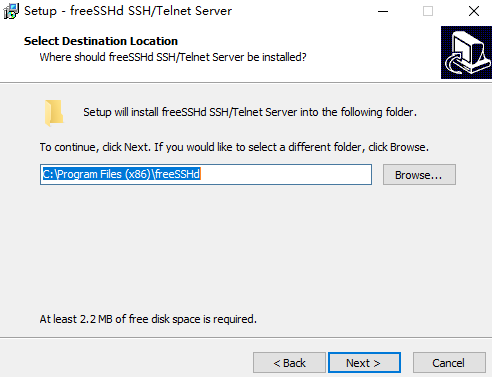
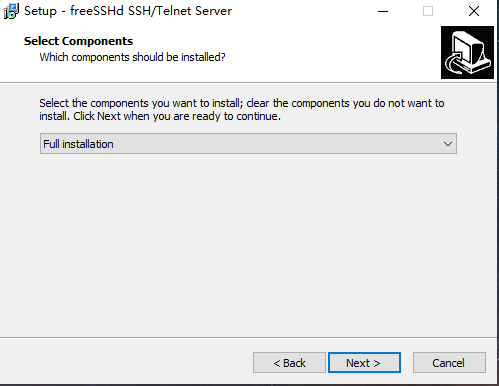
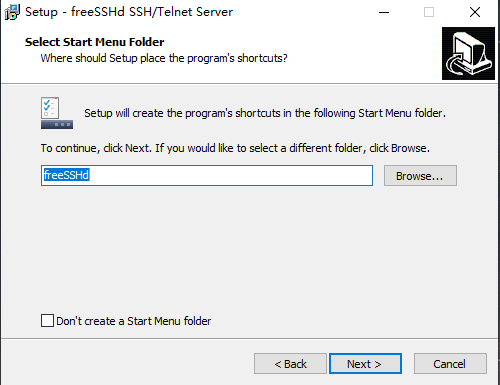
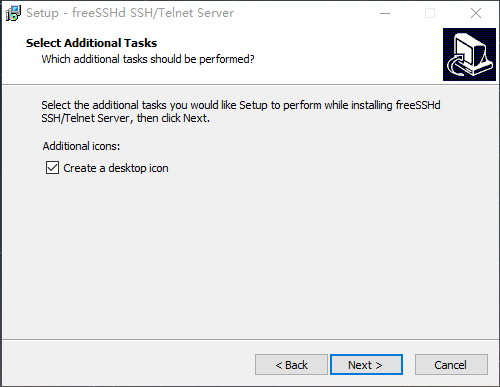
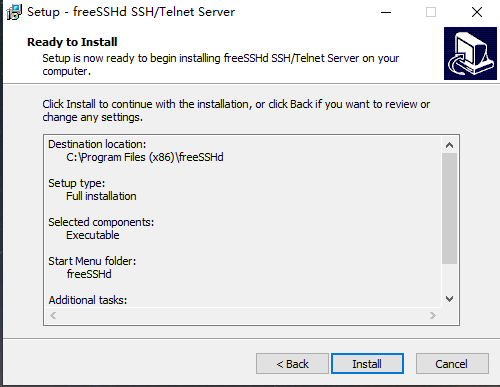
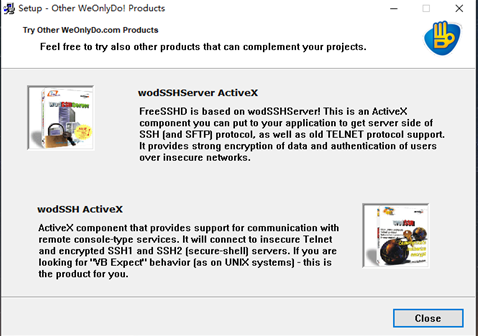
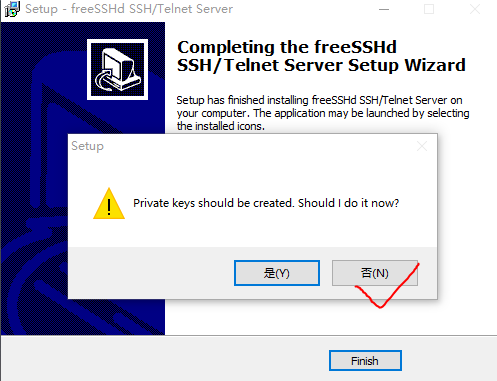
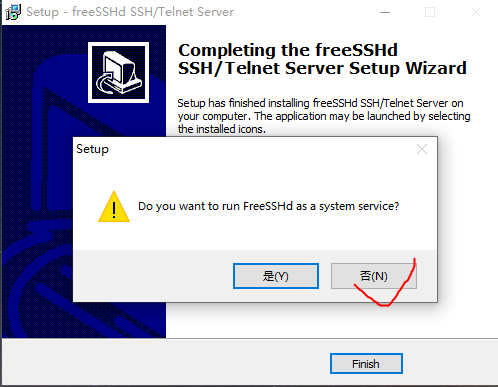
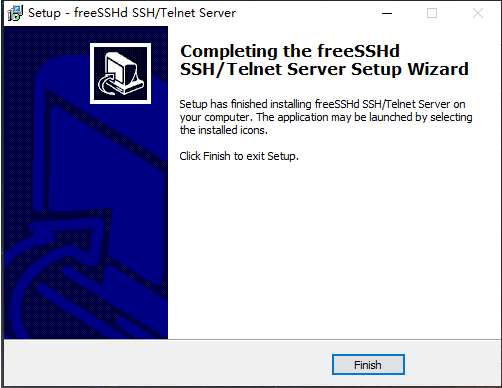
第三步,配置freeSSHd服务
在桌面上找freesshd图标到双击
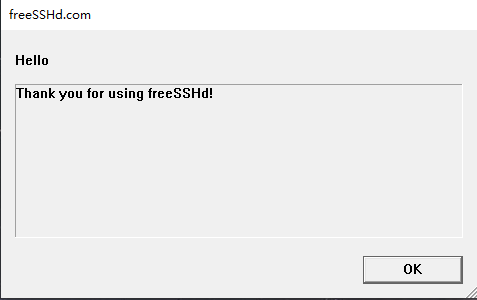
在右侧隐藏图标里找到freesshd的标识单击打开,如图
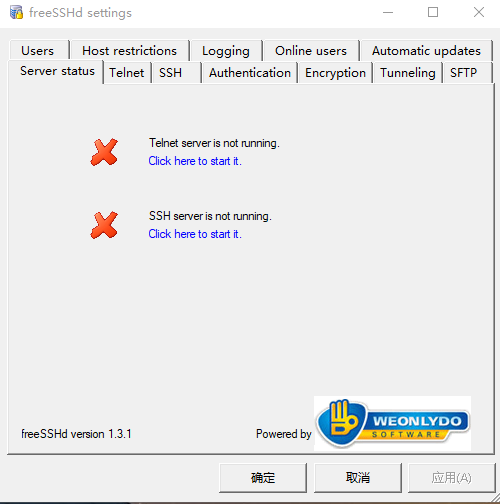
配置SSH:
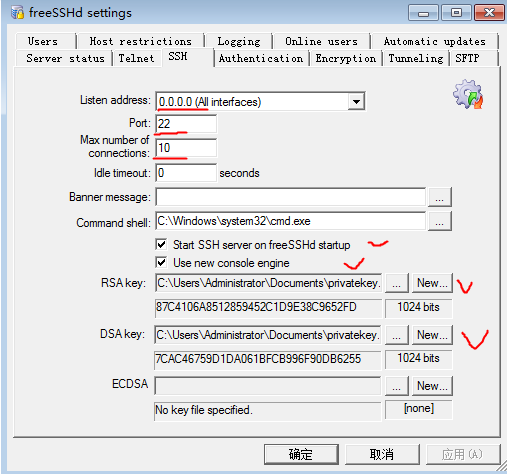
点击“应用”
配置Authentication:
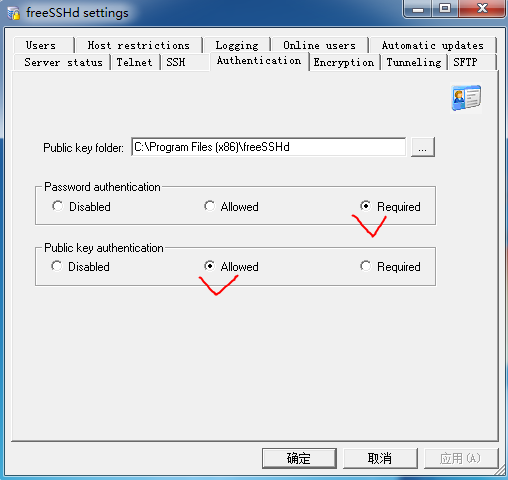
点击“应用”
SFTP:
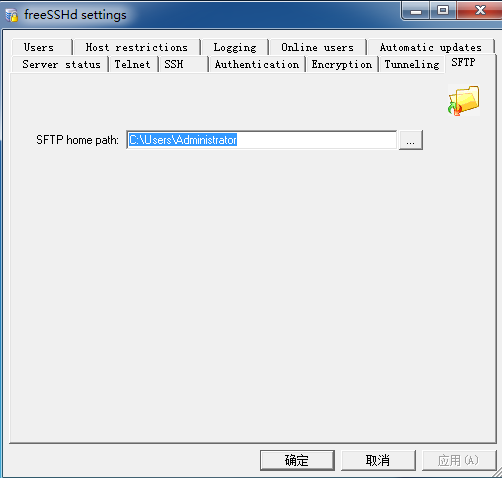
点击“应用”
切换到最开始的Server status 标签,如下图,点击启动。
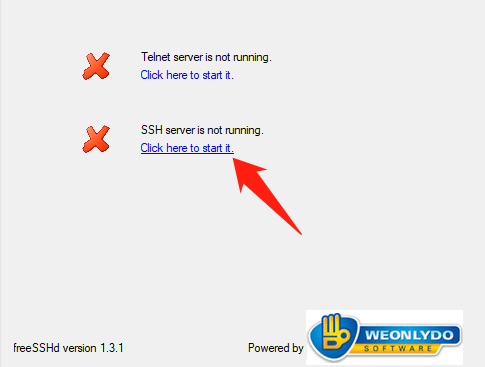
启动后的状态如下图。
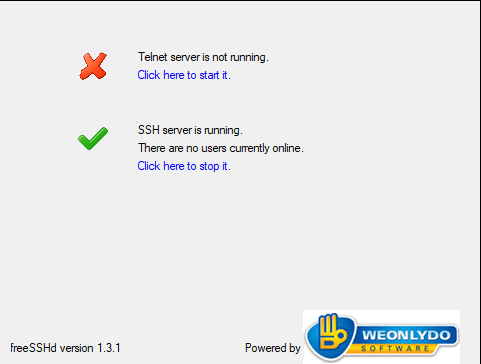
切换到Users标签创建账户了。点击ADD后弹出如下图窗口。
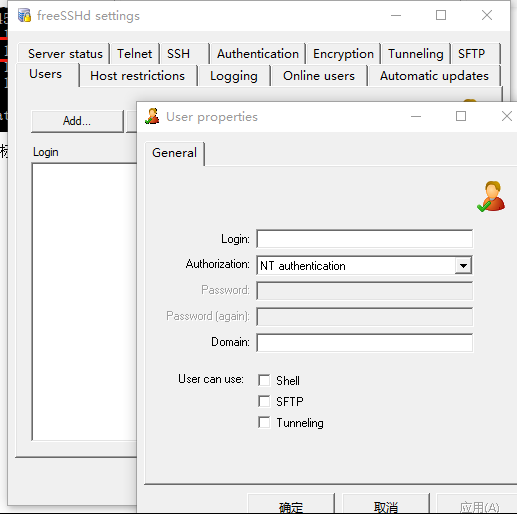
添加用户信息:
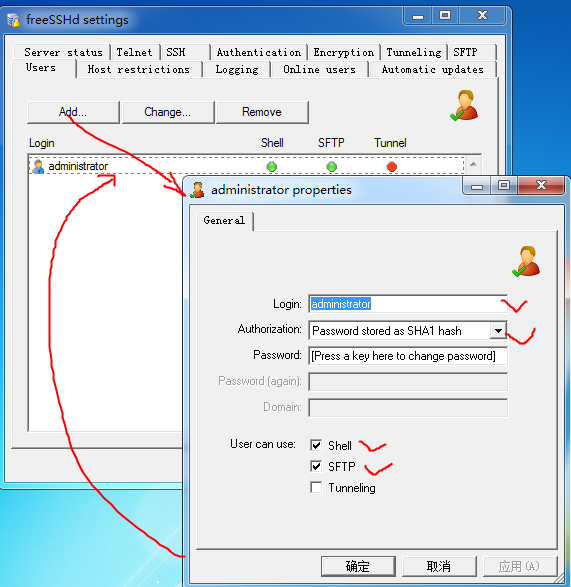
注释: 最好使用administrator账户,避免权限问题。
退出软件重新启动
2.设置防火墙通过端口22:
控制面板\系统和安全\Windows 防火墙\高级设置\入站规则\新建规则:
规则类型:端口,下一步;
特定本地端口:22,下一步;
允许连接,下一步;
何是应用该规则选择全部,下一步;
名称随便取,完成。
验证端口:
找个测试机,利用putty使用ssh协议连接目标主机的22端口,使用administrator以及系统登录密码测试连接即可。


